Windows Vista depanarea problemelor de sunet după ce instalați pachetul service pack

În Windows Vista, de foarte multe ori - mai ales după instalarea pachetelor de service, SP1 și SP2 - există probleme cu sunetul, de exemplu:
- nu există nici un sunet la redarea fișierelor audio;
- nici un sunet la programele de pornire, care includ componente pentru sunet;
- pictograma difuzor lângă ceas din zona de notificare a barei de activități afișează un mesaj de „dispozitiv de ieșire audio nu este instalat“;
- pentru dispozitivul audio în Device Manager afișează un semn de exclamare galben;
- a înrăutățit calitatea sunetului;
Pentru a rezolva problemele cu sunet, utilizați metodele de mai jos, în ordinea indicată.
Punerea în aplicare a recomandărilor prezentate în fiecare metodă, verificați pentru a vedea dacă a venit sunetul. Pentru a face acest lucru, încercați să redați un fișier audio în Windows Media Player sau un program similar.
Înainte de a începe depanarea defecțiunilor, asigurați-vă că:
- verificați pentru a vedea dacă sunetul este oprit în mod direct pe difuzoare;
- verifică nivelul sonor în controlul volumului de program este suficient de mare să-l audă.
De exemplu, după instalarea service pack pentru Windows Vista, reporniți computerul cel puțin o dată pentru a asigura finalizarea tuturor proceselor asociate cu instalarea. Reboot, verificați dacă a venit sunetul.
• Încercați un alt dispozitiv audio.
Dacă este posibil, conectați PC-ul la alt dispozitiv audio pentru a vă asigura că problema nu este legată de un dispozitiv audio.
• Asigurați-vă că dispozitivul de sunet implicit este configurat corect.
După ce instalați pachetul service pack pentru Windows Vista poate găsi că dispozitivul audio implicit (de asemenea, cunoscut sub numele de dispozitivul de redare) sa modificat. Mai mult decât atât, se poate schimba calitatea sunetului. Asigurați-vă că dispozitivul audio implicit este dispozitivul utilizat.
Pentru a selecta un dispozitiv implicit. urmați acești pași:
- apăsați butonul Start. introduceți în sunet cuvântul Start de căutare;
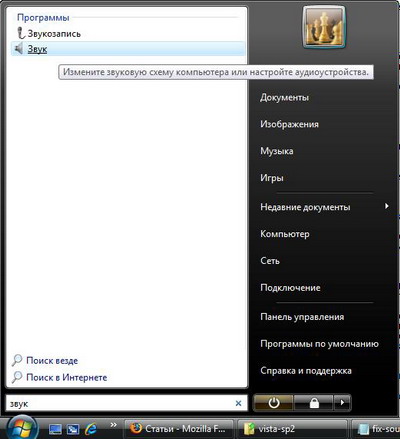
- clic pe elementul de sunet în rezultatele de căutare din partea de sus a meniului Start;
- fila Redare;
- Verificați dacă este instalat caseta de selectare de lângă dispozitiv audio implicit (în acest caz, dispozitivul trebuie să fie însoțit de o inscripție Works). În cele mai multe cazuri, dispozitivul implicit este de difuzoare (difuzoare);
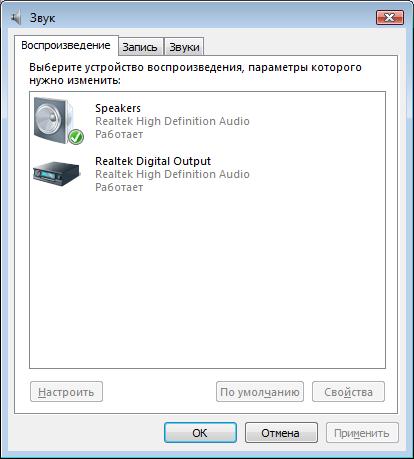
- pentru a verifica setările audio de pe fila Redare, selectați dispozitivul de redare, faceți clic pe Properties;
- în fereastra Proprietăți, faceți clic pe fila Complex;
- prin selectarea lista verticală a ratei de biți și probă, faceți clic pe Test -> OK;
- pe fila Redare, selectați dispozitivul de redare;
- faceți clic pe Personalizare;
- În fereastra Setări, faceți clic pe Verificare difuzor -> Next -> Next -> Finish -> OK;
- Verificați dacă a venit sunetul.
• Verificați dacă driverul de sunet este instalat:
- apăsați butonul Start. intră în Pornire căutare cuvânt Device Manager și apăsați Enter;

- Dacă este afișată pictograma difuzor, driver-ul este instalat în fața dispozitivului audio. Dacă în fața lui, cu un semn de întrebare în galben. conducător auto nu este disponibil sau nu este încărcată;
- pentru a reîncărca driverul de sunet curent și sunetul verificați metoda următoare.
• Reporniți driverul de sunet curent:
- apăsați butonul Start. intră în Pornire căutare cuvânt Device Manager și apăsați Enter;
- localizați și selectați dispozitivul audio;
- Proprietăți în dialogul fila Driver. faceți clic pe Ștergere;
- debifați Ștergeți software-ul de driver pentru acest dispozitiv -> OK;
- în caseta de dialog, selectați acțiunea pe dispozitiv meniul Manager -> Scanare pentru hardware-ul;
- apare un mesaj care să ateste că instalați un dispozitiv hardware, după care dispozitivul audio de la distanță apare în Device Manager;
- închideți caseta de dialog Device Manager;
- Verificați dacă a venit sunetul.
În cazul în care conducătorul auto curent de sunet nu funcționează, conectați la Internet și verificați pentru o versiune actualizată a driverului de sunet pentru dispozitivul audio de pe site-ul producătorului.
Dacă nici una dintre aceste metode par dificil pentru tine (sau reticente în a face cu ea):
- fișier Run FixSound.msi (794KB);
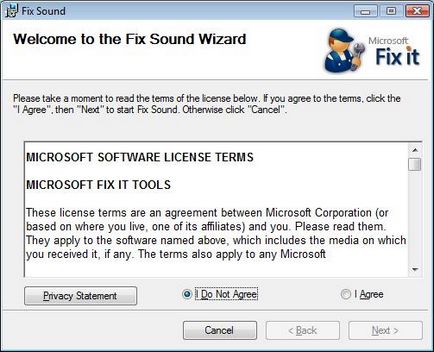
- Fix sunet în fereastra, faceți clic pe Următorul;
- în fereastra cu acordul de licență, setați comutatorul sunt de acord -> Next -> Next -> Next -> Close -> Da;
- După repornirea PC-ului, verificați dacă problema este rezolvată de sunet.